Partie 1 : Qu'est-ce qu'un Plan de travail ?
Le Plan de travail est un dessin qui montre la disposition d'une pièce vue d'en haut. Toutes les choses dans un Plan de travail apparaissent plates. Les architectes ou les concepteurs utilisent les plans d'étage pour présenter ce à quoi ressemblera une pièce ou un bâtiment. Le Plan de travail guide les architectes pour construire le bâtiment en fonction de la structure souhaitée.
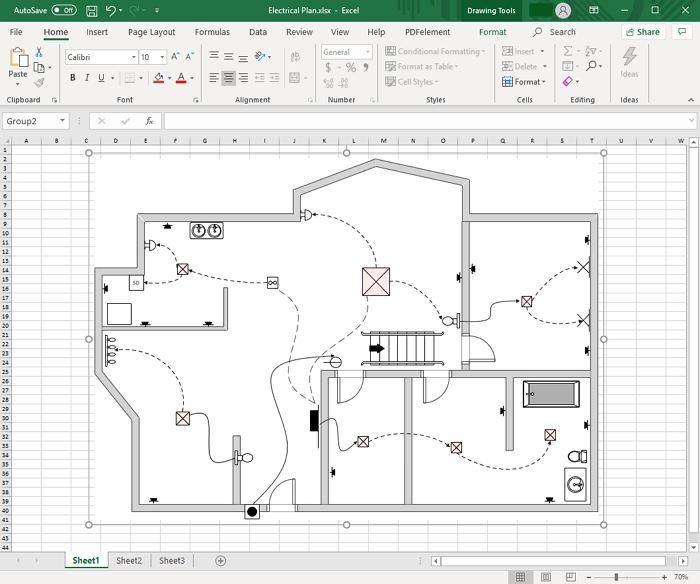
Partie 2 : Comment créer un Plan de travail
Grâce à une vaste collection de symboles et de modèles de plans d'étage précis et prêts à l'emploi, vous êtes en mesure de réaliser des plans d'étage de qualité présentation sans effort, sans aucune expérience préalable.
- Ouvrez EdrawMax et allez dans [Nouveau] > [Plan de travail]. Double-cliquez sur l'icône du type de Plan de travail que vous souhaitez.
- Faites glisser et déposez des formes pour créer la structure de base des murs extérieurs. Redimensionnez les murs en faisant glisser un point d'extrémité. Lorsque les murs sont collés, les intersections entre deux murs sont nettoyées automatiquement.
- Créez la structure du mur intérieur.
- Ajoutez d'autres éléments structurels, notamment les portes et les fenêtres.
- Ajoutez des symboles électriques, des meubles et des décorateurs comme des plantes.
- Appliquez des styles et des thèmes rapides pour un dessin de qualité professionnelle.
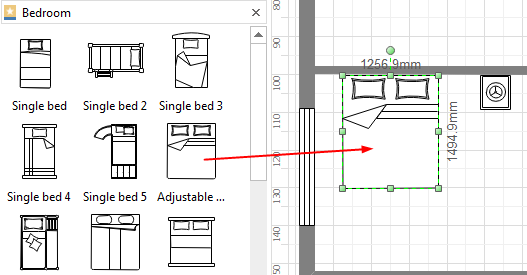
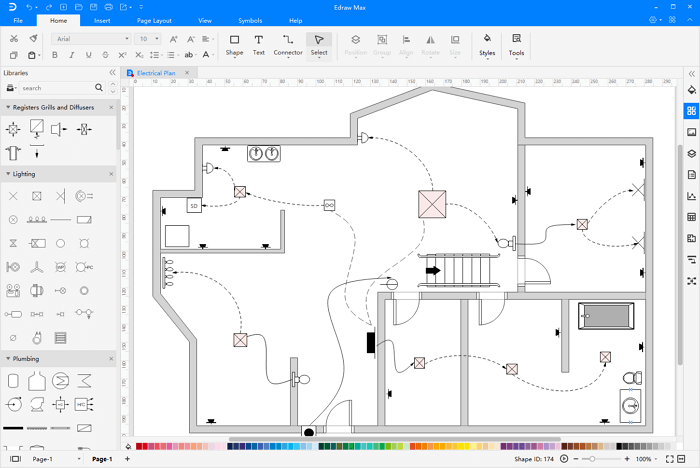
Remarque : Toutes les formes sont des symboles de Plan de travail intelligents qui sont attachés avec une échelle dynamique. Lorsque vous modifiez les formes, les dimensions s'affichent automatiquement. Cela vous aide à redimensionner les formes avec plus de précision.
Partie 3 : Exportation du Plan de travail en fichier Excel
Concevoir un Plan de travail et le présenter dans Excel est super facile avec Edraw. EdrawMax, en tant que créateur de plans de travail professionnel, fournit des symboles intégrés et des modèles faciles à personnaliser qui sont adaptés à des plans d'étage de haute qualité. Ce que vous devez faire, c'est glisser et déposer ces symboles sur le canevas, puis les personnaliser en fonction de vos besoins. Lorsque c'est terminé, un clic de plus sur le bouton Exporter, vous pouvez convertir ce fichier au format Excel XLSX, avec tout ce qui apparaît parfaitement.
Lorsqu'un Plan de travail est terminé, allez dans l'onglet Fichier, cliquez sur Exportation et Bouton Envoyer et choisissez Excel pour enregistrer votre fichier au format XLSX.

Créer un Plan de travail dans EdrawMax est un jeu d'enfant. L'exportation d'un Plan de travail est également une tâche très facile, qui ne nécessite que quelques clics.
Il faut le voir pour le croire. Jetez un coup d'œil au Plan de travail exporté. Il est très clair et entièrement modifiable. Comme il s'agit d'un format vectoriel, il peut être zoomé librement tout en conservant une haute résolution.
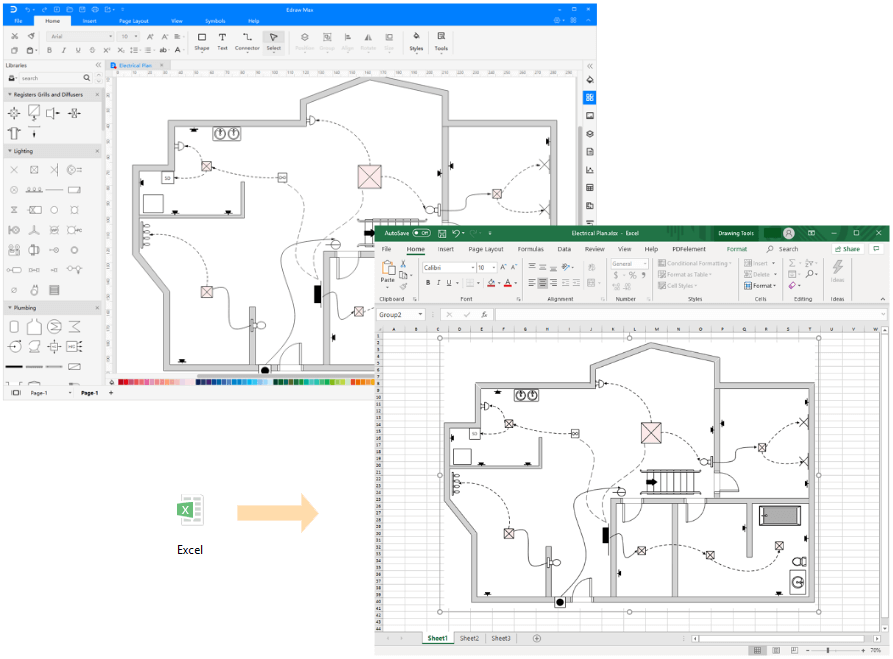
Partie 4 : Modifier les symboles du Plan de travail dans Excel
Le Plan de travail exporté restera la caractéristique vectorielle dans le MS Excel. Vous pouvez continuer à modifier le texte et la forme, et à appliquer un style rapide dans MS Excel.
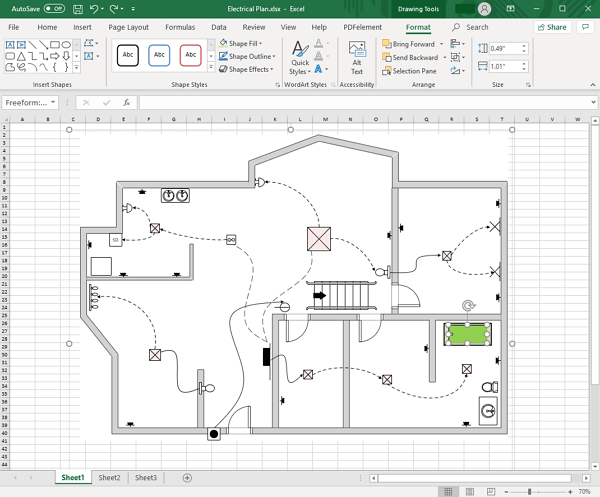
Articles connexes
 Créer un Plan de travail pour Word
Créer un Plan de travail pour Word
 Créer un Plan de travail pour PDF
Créer un Plan de travail pour PDF





